Excel для аналитика. 4 техники анализа данных в Excel
Существует множество способов автоматизации анализа данных в Excel. Это как встроенные инструменты, так и дополнения, которые можно скачать на просторах интернета. Также есть дополнение «Пакет анализа», которое было разработано компанией Майкрософт. Она имеет все необходимые возможности, чтобы вы могли получать все необходимые результаты в одном файле Excel.
- Дисперсионный анализ.
- Корреляционный анализ.
- Ковариация.
- Вычисление скользящего среднего. Очень популярный метод в статистике и в трейдинге.
- Получать случайные числа.
- Выполнять операции с выборкой.
Эта надстройка не активирована по умолчанию, но входит в стандартный пакет. Чтобы ею воспользоваться, необходимо ее включить. Для этого сделайте следующие шаги:
- Перейдите в меню «Файл», и там найдите кнопку «Параметры». После этого перейдите в «Надстройки». Если же вы установили 2007 версию Эксель, то нужно нажать на кнопку «Параметры Excel», которая находится в меню Office.
- Далее появляется всплывающее меню, озаглавленное словом «Управление». Там находим пункт «Надстройки Excel», нажимаем на него, а потом – на кнопку «Перейти». Если же вы используете компьютер Apple, то достаточно открыть вкладку «Средства» в меню, а потом в раскрывающемся перечне найти пункт «Надстройки для Excel».
- В том диалоге, который появился после этого, нужно поставить галочку возле пункта «Пакет анализа», после чего подтвердить свои действия, нажав кнопку «ОК».
В некоторых ситуациях может оказаться так, что этого дополнения найти не удалось. В этом случае его не будет в перечне аддонов. Для этого надо нажать на кнопку «Обзор». Может также появиться информация о том, что пакет полностью отсутствует на этом компьютере. В этом случае необходимо его установить. Для этого нужно нажать на кнопку «Да».
Перед тем, как включить пакет анализа, необходимо сначала активировать VBA. Для этого его нужно загрузить таким же способом, как и саму надстройку.
Как работать со сводными таблицами
Первоначальная информация может быть какой-угодно. Это могут быть сведения о продажах, доставке, отгрузках продукции и так далее. Независимо от этого, последовательность шагов будет всегда одинаковой:
- Откройте файл, в котором содержится таблица.
- Выделите диапазон ячеек, которые мы будем анализировать с помощью сводной таблицы.
- Откройте вкладку «Вставка, и там надо найти группу «Таблицы», где есть кнопка «Сводная таблица». Если же используется компьютер под операционной системой Mac OS, то нужно открыть вкладку «Данные», и эта кнопка будет находиться во вкладке «Анализ».
- После этого откроется диалог с заголовком «Создание сводной таблицы».
- Затем выставите такое отображение данных, которое соответствует выделенному диапазону.
От того, сколько колонок есть, будет отличаться и набор имеющихся параметров. Например, общее число столбцов – 5. И нам надо просто разместить и выбрать их верным образом, а показать сумму. В таком случае выполняем действия, показанные на этой анимации.
Можно сводную таблицу конкретизировать, указав, например, страну. Для этого мы включаем пункт «Страна».
Можно также посмотреть информацию про продавцов. Для этого мы заменяем колонку «Страна» на «Продавец». Результат получится следующий.


Средства представления, обработки и анализа данных в MS Excel.
- Откройте файл, в котором есть интересующий диапазон данных. Например, таблица, где есть колонка «Страна» или «Город».
- Информацию, которая будет показываться на карте, нужно сначала отформатировать, как таблицу. Для этого надо найти соответствующий пункт на вкладке «Главная».
- Выделите те ячейки, которые будут анализироваться.
- После этого переходим на вкладку «Вставка», и там находим кнопку «3Д-карта».
25. Электронная таблица — это:
устройство ввода графической информации в ПЭВМ
компьютерный эквивалент обычной таблицы, в ячейках которой записаны данные различных типов
устройство ввода числовой информации в ПЭВМ
программа, предназначенная для работы с текстом
Информатика. Тест по теме Табличный процессор MS Excel
Поможем успешно пройти тест. Знакомы с особенностями сдачи тестов онлайн в Системах дистанционного обучения (СДО) более 50 ВУЗов. При необходимости проходим систему идентификации, прокторинга, а также можем подключиться к вашему компьютеру удаленно, если ваш вуз требует видеофиксацию во время тестирования.
Закажите решение за 470 рублей и тест онлайн будет сдан успешно.
1. Кнопки панели инструментов форматирования в электронной таблице могут быть неактивны, если:
содержимое ячеек является функцией
не выделено все содержимое ячеек
надо закончить ввод содержимого в ячейке, далее выделить ее и задать форматирование
книга открыта для чтения
2. Документ, создаваемый по умолчанию приложением MS Excel называется:
Документ1
имя изначально задается пользователем
Безымянный
Книга1
3. С данными каких форматов не работает MS Excel:
текстовый
числовой
денежный
дата
время
работает со всеми перечисленными форматами данных
4. Современные программы дают возможность создавать электронные таблицы, содержащие:
более 5 млн ячеек
не более 1 млн ячеек
количество ячеек в рабочей книге неограниченно
50000 ячеек
5. Основными элементами электронной таблицы являются:
функции
ячейки
данные
ссылки
6. В перечне функций укажите функции, относящиеся к категории статистические:
МИН(), МАКС(), СРЗНАЧ()
МИН(), МАКС(), СУММ()
СУММ(), МАКС(), ЕСЛИ()
МАКС(), МИН(), ЕСЛИ()
7. Данные в электронной таблице могут быть:
текстом
числом
оператором
формулой
8. Использование маркера заполнения позволяет копировать в ячейки:
функции
форматы
данные
все ответы верны
9. В формуле содержится ссылка на ячейку A$1. Изменится ли эта ссылка при копировании формулы в нижележащие ячейки?
да
нет
10. Можно ли изменить параметры диаграммы после ее построения:
можно только размер и размещение диаграммы
можно изменить тип диаграммы, ряд данных, параметры диаграммы и т. д.
можно изменить все, кроме типа диаграммы
диаграмму изменить нельзя, ее необходимо строить заново
12. Потянув за маркер заполнения в ячейках ниже будут значения:
300, 900, …
30, 30, 30
10, 30, 10, 30, …
50, 70, 90, …
14. Адрес ячейки в электронной таблице определяется:
номером листа и номером строки
номером листа и именем столбца
именем столбца и номером строки
именем, присваиваемым пользователем
15. Фильтрацию в MS Excel можно проводить с помощью:
составного фильтра
автофильтра
простого фильтра
расширенного фильтра
16. Команды форматирования в электронной таблице выполняют функции:
перемещения, вставки, удаления, копирования, замены
сохранения файлов, загрузки файлов
выравнивания данных в ячейках, назначения шрифтов, толщины, линий
поиска и замены
17. Диаграммы MS Excel строится на основе:
активной книги MS Excel
данных таблицы
выделенных ячеек таблицы
рабочего листа книги MS Excel
18. Над данными в электронной таблице выполняются действия:
ввод данных в таблицу
преобразование данных в блоках таблицы
манипулирование данными в блоках таблицы
формирование столбцов и блоков клеток
распечатка документа на принтере
создание электронного макета таблицы
19. Чтобы изменить вид адресации ячейки, нужно установить курсор рядом с изменяемым адресом в формуле расчета и:
нажать клавишу F5
нажать клавишу Scift
нажать клавишу F4
нажать клавишу Alt
20. Фильтрация данных в MS Excel – это процедура, предназначенная для:
отображения на экране записей таблицы, значения в которых соответствуют условиям, заданным пользователем
расположения данных исходной таблицы в наиболее удобном для пользователя виде
графического представления данных из исходной таблицы
изменение порядка записей
21. Для установления взаимосвязи между диапазонами используется процедура:
копирования
специальной вставки
перемещения
замены
22. Для подведения итога по данным, расположенным в нескольких независимых таблицах можно использовать:
инструмент «Итоги» из меню «Данные»
инструмент «Сводная таблица» из меню «Данные»
«Надстройки» MS Excel
инструмент «Консолидация» из меню «Данные»
23. Данные кнопки принадлежат панели инструментов:
стандартная
форматирование
рисование
диаграммы
24. В формуле содержится ссылка на ячейку $A1. Изменится ли эта ссылка при копировании формулы в нижележащие ячейки?
да
нет
25. Электронная таблица — это:
устройство ввода графической информации в ПЭВМ
компьютерный эквивалент обычной таблицы, в ячейках которой записаны данные различных типов
устройство ввода числовой информации в ПЭВМ
программа, предназначенная для работы с текстом
26. Какие из методов редактирования данных в ячейке являются неправильными:
нажать F2
щелкнуть по ячейке правой кнопкой
дважды щелкнуть по ячейке левой кнопкой
выделить ячейку и внести изменения в первой секции строки формул
выделить ячейку и внести изменения в третьей секции строки формул
27. Изменится ли диаграмма, если внести изменения в данные таблицы, на основе которых она создана?
да
нет
28. Табличный процессор — это программный продукт, предназначенный для:
обеспечения работы с таблицами данных
управления большими информационными массивами
создания и редактирования текстов
программа, предназначенная для работы с текстом
29. Функция СУММ() относится к категории:
логические
статистические
математические
текстовые
30. Ячейка электронной таблицы определяется:
именами столбцов
областью пересечения строк и столбцов
номерами строк
именем, присваиваемым пользователем
31. Диапазон ячеек электронной таблицы задается:
номерами строк первой и последней ячейки
именами столбцов первой и последней ячейки
указанием ссылок на первую и последнюю ячейку
именем, присваиваемым пользователем
32. Логические функции табличных процессоров используются для:
построения логических выражений
определения размера ежемесячных выплат для погашения кредита, расчета амортизационных отчислений
исчисления логарифмов, тригонометрических функций
вычисления среднего значения, минимума, максимума
33. Все операции с рабочими листами находятся:
в меню Файл
в контекстное меню к ярлыку рабочего листа
в меню Сервис
в меню Правка
35. Операции форматирования электронной таблицы:
копирование клетки в клетку
изменение ширины столбцов и высоты строк
выравнивание данных по центру, левой и правой границе клетки
очистка блоков
рисование линий
указание шрифтов
37. Ввод формулы в MS Excel начинается со знака:
плюс
в зависимости от знака вводимых данных
равно
пробел
38. Математические функции табличных процессоров используются для:
построения логических выражений
определения размера ежемесячных выплат для погашения кредита, расчета норм амортизационных отчислений
исчисления логарифмов, тригонометрических функций
вычисления среднего значения, минимума, максимума
39. Выделить несмежные ячейки можно:
делая щелчки по ячейкам, удерживая нажатой клавишу Alt
используя команду меню Правка Выделить все
делая щелчки по ячейкам, удерживая нажатой клавишу Ctrl
делая щелчки по ячейкам, удерживая нажатой клавишу Shift
40. Процедуру условного форматирования можно применять только:
только к числовым значениям
только к текстовым данным
только к ячейкам, содержащим формулу либо функцию
ко всем перечисленным значениям
41. Различают следующие виды адресов ячеек:
относительный
смешанный
активный
абсолютный

Excel — величайшая компьютерная программа. Она никогда не умрёт, и вот почему
На первом шаге выбирается тип диаграммы. Различают стандартные и нестандартные диаграммы. Для каждого типа существуют специфические форматы (виды) диаграмм. По внешнему виду различают плоскостные и объемные диаграммы.
Термины
Имеется несколько противоречивых терминов и в оригинальной документации Excel.
Самую большую путаницу вызывает, пожалуй, термин «Table» («Таблица»). Он употребляется в следующих случаях:
- Связанный диапазон ячеек, имеющих общую формулу. Такие таблицы вводятся через сочетание клавиш Ctrl+Shift+Enter. Сейчас больше употребляется термин «массив».
- Таблицы подстановки, использующие функцию ТАБЛИЦА().
- Устаревший редко используемый вариант таблиц для поиска информации через специальные функции типа DGET,DSUM и пр. В этом случае таблица представляет собой прямоугольный диапазон с заголовками столбцов, а также диапазоны для формирования выборок.
- Новый объект данных в Excel 2007. Такая таблица имеет общий стиль для строк и/или столбцов. Кроме того, есть возможность применять запись формул в специальной нотации со ссылками по имени таблицы. Изначально такая таблица была названа «List», затем все-таки переименована в «Table».
- В русском языке вообще любой файл Excel зачастую также называют «таблицей», что вносит дополнительную путаницу.

Основы Excel
- Если текущий формат ячейки не «Текст», а вводимое значение является числом, датой или логической константой (TRUE, FALSE), то типу значения присваивается признак «число».
- Если текущий формат ячейки «Текст», либо вводимое значение начинается с символа «’» (апостроф), то типу значения присваивается признак «строка».
Функция быстрого анализа позволяет также по-разному форматировать получившиеся данные. А определить, какие значения больше или меньше, можно непосредственно в ячейках гистограммы, которая появляется после того, как мы настроим этот инструмент.
| Английское наименование функции | Русское наименование функции | Комментарий |
| NPV | ЧПС | экономическое выражение |
| IRR | ВСД | экономическое выражение |
| BIN2HEX | ДВ.В.ШЕСТН | также и остальные функции конвертации |
Упорядочивание данных
Разделение окон
Чтобы одновременно просматривать различные части большой таблицы можно разделить окно таблицы на подокна.
Для этого установите указатель мыши на горизонтальную или вертикальную вешку разбиения (он примет вид двунаправленной стрелки) и перетяните в нужное место.
Чтобы отменить разделение окон, следует в меню Окно выбрать команду Снять разделение или дважды щелкнуть на вешке разбиения.
Фиксация заголовков
Иногда необходимо зафиксировать часть таблицы. Например, зафиксировать заголовок таблицы, чтобы он всегда присутствовал на экране.
Для фиксации заголовков следует выделить ячейку, по которой следует зафиксировать заголовки (все строки выше выделенной ячейки и все столбцы слева от выделенной ячейки будут зафиксированы) и в меню Окно выбрать команду Закрепить области.
Отменяется фиксация заголовков командой Снять закрепление областей меню Окно.
Группирование элементов таблицы
Excel позволяет группировать элементы в таблице. Например, можно сгруппировать данные по месяцам одного квартала.
Для группирования элементов таблицы необходимо выделить строки или столбцы, которые необходимо сгруппировать, в меню Данные выбрать пункт Группа и структура и выбрать пункт Группировать. Так можно создать несколько уровней структуры.
На рисунке пример таблицы, которая содержит 3 уровня детализации:
первый уровень детализации группирует строки со 2 по 10,
Для перехода между уровнями используются кнопки с соответствующими цифрами в верхнем левом углу таблицы.
Чтобы снять группирование, следует выделить необходимые элементы строки (столбцы), в меню Данные выбрать пункт Группа и структура, затем пункт Разгруппировать.

Проблемы Excel
- Укажите ячейку списка, в который требуется внести изменения.
- Выберите команду Форма в меню Данные.
- Найдите запись, которую необходимо изменить.
- Измените данные в записи.
- После изменения данных нажмите клавишу Enter для обновления текущей записи и перехода к следующей записи.
Во втором примере в ячейкe C2 установлен пользовательский формат отображения чисел. Для всех чисел отображается символ «5», вне зависимости от того, какое значение на самом деле хранится в ячейке. Если производить дальнейшие вычисления с ячейкой C1, то в расчетах будет участвовать правильное значение «4».
Microsoft Excel — не всесильный инструмент, но это временно



Работа в MS Excel____
Для создания диаграммы обязательно нужно определить, соотношения между какими числовыми данными предстоит отображать. Весьма вероятно, что эта задача не составит для вас особого труда. Тем не менее учтите следующие моменты:
Средства представления, обработки и анализа данных в MS Excel.
Для представления данных MS Excel предлагает пользователю два средства: в табличном и графиче-ском виде (электронную таблицу и график или диаграмму).
Электронная таблица,формируемая на рабочем листе,кроме простого ввода данных и автоматиче-ского расчета по формулам, может быть оформлена таким образом, что её восприятие значительно уп-ростится. Для этого предлагается:
— средства форматирования символов: шрифты, начертание, цвет;
— размещение данных в ячейках: выравнивание, ориентация;
— условное форматирование, для выделения данных удовлетворяющих определенному критерию. Табличное представление данных обладает одним недостатком – наглядность в задачах поиска законо-мерностей. Именно наглядность является основным достоинством представление данных в графиче-ском виде.
Microsoft Excel предоставляет: удобное средство для построения графиков и диаграмм – Мастер диаграмм,возможность,наилучшим образом,с точки зрения поставленной задачи,представить
числовые данные – множество разнообразных стандартных(14) и нестандартных (20), плоских и объемных графиков и диаграмм.
Обработка данных включает ряд операций характерных для баз данных – сортировка, выборка, поиск. База данных в MS Excel называется списком. Список можно сортировать, фильтровать, группировать и рассчитывать итоги, объединять (выполнять консолидацию данных). Кроме того для обработки списков можно использовать функции категории “Работа с базой данных”.
Список —это упорядоченный набор данных.Обычно список состоит из строки заголовков(описанияданных) и строк данных, которые могут быть числовыми или текстовыми. Список можно считать табличной базой данных, чем он, в сущности, и является.
В Excel есть несколько средств, предназначенных для обработки списков. Они могут быть использованы для самых разных целей. Для одних пользователей список — это способ простого хранения набора данных, другие используют его для хранения таких данных, которые должны быть включены в итоговый отчет.
— Фильтрация списка для выборочного отображения строк (по определенному критерию).
— Вставка формул для подведения промежуточных итогов.
— Создание формул для вычисления результатов в списке, отфильтрованном по определенным критериям.
— Публикация списка на узле SharePoint для совместной работы с другими пользователями.
— Создание итоговой сводной таблицы на основе данных списка.
Формы позволяют упростить работу по созданию и редактированию списка. К моменту использования формы структура списка должна быть сформирована.
Под сортировкой списка понимается упорядочение записей по возрастанию или убыванию. В зависи-мости от содержимого поля, по которому задана сортировка (текст, числа, даты), записи располагаются в алфавитном, числовом или хронологическом порядке. Кроме того, предусмотрена сортировка в по-рядке, указанном пользователем.

Сортировка может производиться по содержимому одного, двух или трех полей одновременно. Причем в каждом поле может быть указан свой (убывающий или возрастающий) порядок сортировки. Если для выполнения операции выбрано содержимое трех полей, то алгоритм сортировки следующий:
1. записи сортируются в заданном порядке по содержимому первого поля;
2. выполняется дополнительная сортировка записей, у которых элементы по первому полю ока-зались одинаковыми (сортировка таких записей осуществляется в заданном для второго поля порядке);
3. происходит сортировка тех записей, у которых элементы по первому и второму полю оказа-лись одинаковыми по правилам, заданным третьим полем.
4. Если, например, задан возрастающий порядок сортировки по некоторому полю, то записи бу-дут упорядочены в соответствии с правилами:
5. числа сортируются от наименьшего отрицательного до наибольшего положительного;
6. значения даты и времени будут отсортированы в порядке от наиболее раннего до наиболее позднего времени;
7. текст — в алфавитном порядке от А до Z, затем от А до Я;
8. текст, содержащий числа, сортируется в следующем порядке: цифры от 0 до 9, пробелы, знаки препинания, буквы от А до Z, затем от А до Я;
9. логические значения — сначала значения ЛОЖЬ (False), а затем значения ИСТИНА (True).
При любом порядке сортировки пустые ячейки поля размещаются в конце отсортированного списка. Фильтрации списка
Фильтрация применяется в случаях,когда необходимо из общего списка выбрать и отобразить на эк-ране только те записи, которые удовлетворяют заданным условиям отбора. Excel предоставляет пользо-вателю два способа фильтрации: с помощью автофильтра и с помощью расширенного фильтра.
Автофильтр позволяет быстро отфильтровать данные с заданием одного или двух простых условийотбора. Эти условия накладываются на содержимое ячеек отдельных столбцов. Расширенный фильтр рекомендуется использовать в тех случаях,когда:
— условие отбора должно одновременно применяться к ячейкам двух и более столбцов,
— к ячейкам одного столбца необходимо применить три и более условий отбора,
— в условии отбора используется значение, полученное в результате вычисления по заданной
Пакет MS Excel позволяет подводить общие и промежуточные итоги. Для вычисления итоговых зна-чений используются функции: сумма, количество значений, среднее, максимальное, минимальное, про-изведение и простейшие статистические функции.
Для подведения промежуточных итогов список предварительно разбивается на группы. Общий итог оп-ределяется с применением функций, заданных для вычисления промежуточных итогов, и располагается в виде отдельной строки в конце списка.
Формирование групп осуществляется с помощью сортировки. Её выполняют по полю, по которому подводятся промежуточные итоги (при изменении значений которого предполагается вычисление ито-гов).
Анализ данных требует применения эффективных информационных технологий подготовки исходных данных. Для больших и регулярно формируемых; входных данных разрабатываются технологии автома-тизированного ввода данных в приложения Microsoft Excel посредством конвертирования данных, созда-ния запросов к внешним данным на базе Microsoft Query.
К стандартным технологиям анализа данных, реализуемым в Microsoft Excel относятся:
— представление исходных данных в виде списков (базы данных) Microsoft Excel для целей анализа;
— фильтрация списков (базы данных) Microsoft Excel по различным условиям;
— использование встроенных функций Microsoft Excel для формирования экономико-математических моделей;
— подбор параметров модели по заданному значению функции;
— многовариантные расчеты и анализ чувствительности модели с помощью сценариев;
— подстановка табличных значений параметров в функционал модели;
— методы математического программирования для решения оптимизационных задач;
— статистическая обработка экономической информации с помощью Пакета анализа;
— графические методы решения экономических задач и представления результатов анализа;
— агрегирование и своды исходных данных в виде списков (базы данных) и др.
Microsoft Excel предоставляет: удобное средство для построения графиков и диаграмм – Мастер диаграмм,возможность,наилучшим образом,с точки зрения поставленной задачи,представитьчисловые данные – множество разнообразных типов и видов графиков и диаграмм.
Диаграмма–это представление данных таблицы в графическом виде,которое используется для иханализа и сравнения.
Диаграмма состоит из следующих стандартных элементов:
— область диаграммы –прямоугольник,в котором находится область построения диаграммы,заголовки диаграммы, легенда;
— область построения диаграммы –включает диаграмму вместе с осями и рядами данных;
— ряд данных –совокупность числовых значений одного столбца или одной строки;
— точка ряда –отдельное числовое значение ряда,на диаграмме точки ряда изображаются в видеточек, линий, полос, столбиков, секторов и в другой форме;
— ось значений –отображение значений точек ряда;
— ось категорий –отображение меток,с которыми связаны значения рядов;
— стены и углы –отбражаются только в объемных вариантах гистограмм и линейчатых диаграмм;
— основные и вспомагательные линии сетки;
— легенда –условное графическое обозначение рядов.


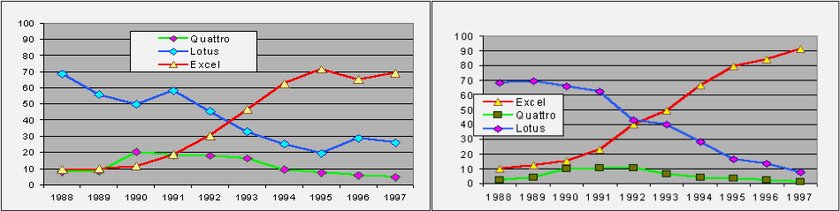
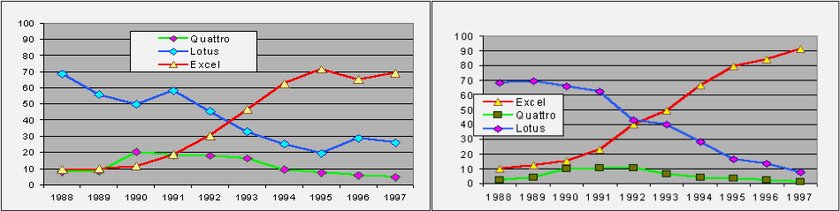
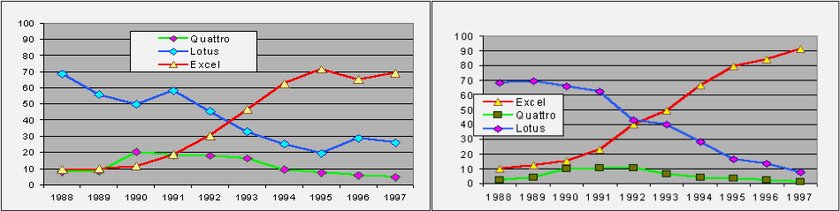
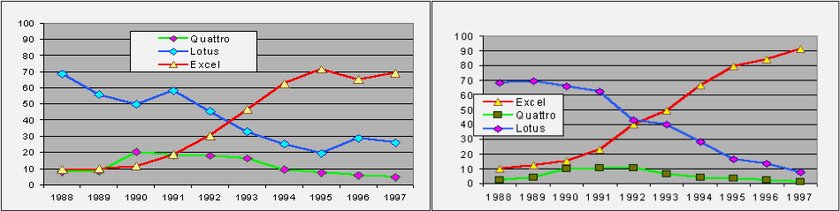
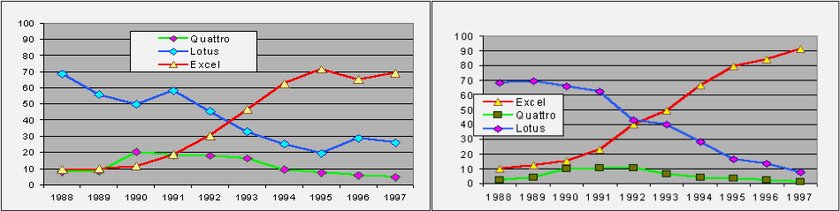
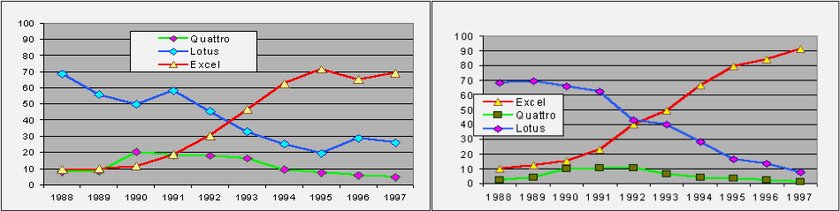
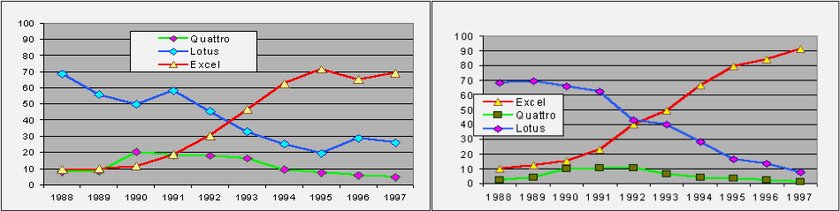
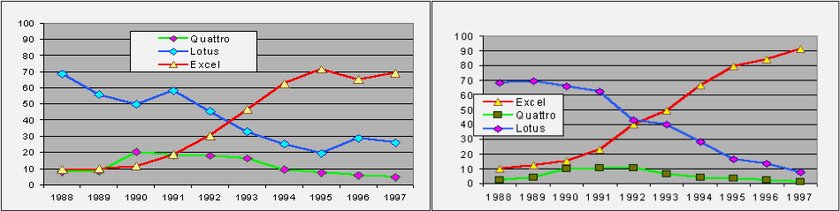
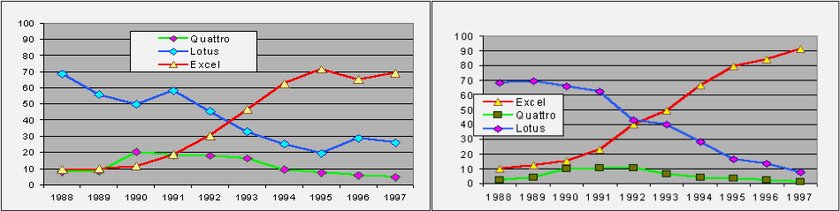
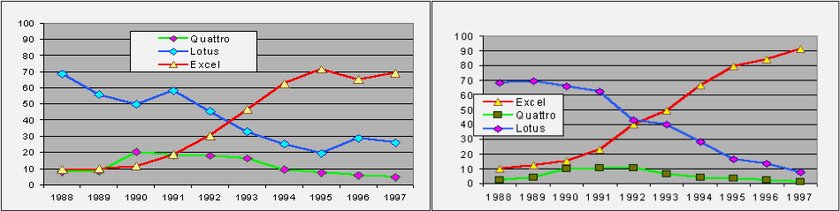
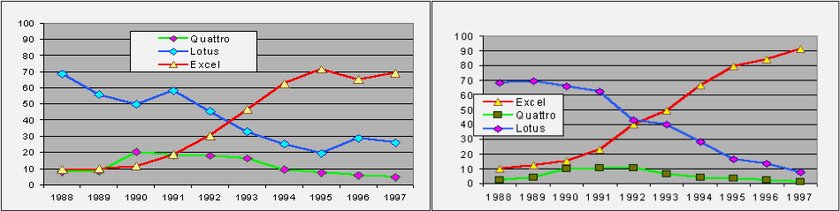
Для создания диаграммы обязательно нужно определить, соотношения между какими числовыми данными предстоит отображать. Весьма вероятно, что эта задача не составит для вас особого труда. Тем не менее учтите следующие моменты:
— заголовки строк и столбцов можно использовать в качестве названий осей и легенды (обозначения рядов данных);
— на круговой диаграмме может быть представлен только один ряд данных;
— если рабочий лист содержит вычисляемые итоговые значения, то, весьма вероятно, что вы не захотите отображать их на диаграмме.
С помощью Мастера диаграмм вы можете поэтапно сформировать изображение нужного типа, отслеживая, как выбранные параметры влияют на внешний вид диаграммы.
1. Выберите диапазон ячеек, данные которого вы хотите отобразить на диаграмме. Для выделения несмежного диапазона используйте клавишу .
2. Выполните команду меню Вставка►Диаграмма или щелкните на кнопке Мастер диаграмм.На экране появится диалоговое окно мастера диаграмм.
На первом шаге выбирается тип диаграммы. Различают стандартные и нестандартные диаграммы. Для каждого типа существуют специфические форматы (виды) диаграмм. По внешнему виду различают плоскостные и объемные диаграммы.
В списке Тип выберите категорию создаваемой диаграммы. В области Вид отобразятся поддерживаемые подкатегории. Укажите нужную подкатегорию и щелкните на кнопке .

Последнее изменение этой страницы: 2017-05-05; Просмотров: 2904; Нарушение авторского права страницы
lektsia.com 2007 — 2024 год. Все материалы представленные на сайте исключительно с целью ознакомления читателями и не преследуют коммерческих целей или нарушение авторских прав! (0.032 с.) Главная | Обратная связь

копирование клетки в клетку
изменение ширины столбцов и высоты строк
выравнивание данных по центру, левой и правой границе клетки
очистка блоков
рисование линий
указание шрифтов
Интерфейс Excel 2007
Ещё одним фактором успеха Excel стало решения Билла наладить сотрудничество со своим конкурентом Стивом Джобсом и выпускать новую разработку исключительно на его компьютерах Macintosh. Благодаря этому она обрела первоначальную известность и стала самой востребованной для работы с таблицами на Мас.





